Top 5 plugin thu gọn bài viết trong wordpress Compa Marketing – OECC
Bài viết hiển thị toàn bộ nội dung trên trang chủ, chuyên mục hoặc thẻ khiến trang web wordpress của bạn không tối ưu. Từ khóa “thu gọn bài viết trong wordpress” đang là một trong những vấn đề được quan tâm nhất. Trong bài viết hôm nay, compamarketing sẽ giới thiệu Top 5 plugin thu gọn bài viết trong wordpress. Cùng theo dõi để tham khảo cách sử dụng cũng như cài đặt nhé!
1. Plugin thu gọn bài viết trong wordpress
1.1. Easy Custom Auto Excerpt
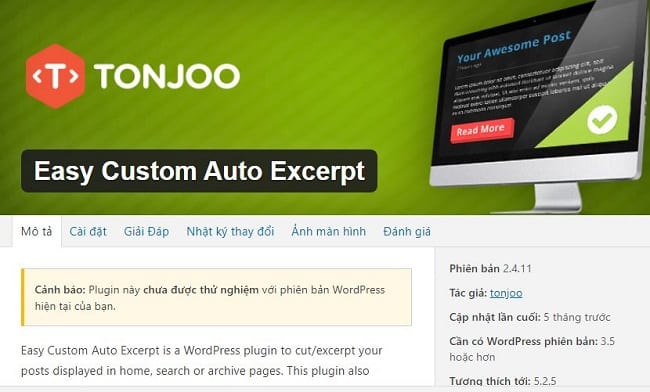 Settings.
Settings.
Trong phần Settings của Easy Custom Auto Excerpt có 3 tab:
- General Options – Các tùy chọn chung
- Excerpt Location – Tùy chỉnh đoạn trích (không nên sửa phần này)
- Read More Button – Tùy chỉnh nút đọc thêm
1.2. Read More Without Refresh
Read More Without Refresh là một plugin thu nhỏ bài viết trong wordpress. Plugin này giúp người dùng đọc thêm thông tin chi tiết về các dịch vụ mà không cần làm mới trang. Bên cạnh đó, bạn cũng có thể sử dụng plugin này để đáp ứng nhu cầu SEO của mình và phục vụ khách truy cập để có trải nghiệm cảm giác tuyệt vời. Bạn cũng có thể đặt shortcode ở bất kỳ đâu trên trang web của mình. Cùng với đó là plugin này. Đặc biệt khi sử dụng plugin này người dùng sẽ được tặng thêm 1 video hướng dẫn demo miễn phí có trên youtube. Điều ấn tượng về plugin này là nó được cài đặt miễn phí và cực kỳ nhanh chóng.
Các tính năng của plugin:
- Bạn có thể đặt nút đọc thêm sau bất kỳ đoạn văn hoặc văn bản nào.
- Plugin này tự động ẩn nội dung được xác định trước với sự trợ giúp của mã ngắn
- Khách truy cập sẽ nhận được nút đọc thêm ngay trên trang mà không cần phải tải lại.
- Plugin này tương thích với tất cả các phiên bản WordPress mới nhất.
1.3. Read More
Cách tạo read more wordpress như thế nào? Khách truy cập có thể thoải mái đọc nội dung trong các bài viết và trang bằng cách sử dụng plugin này. Read More giúp người dùng ẩn nội dung dài, và việc đặt nút Read more sau mỗi đoạn sẽ hiển thị nội dung trang web của bạn chi tiết hơn.
Bạn có thể bật hoặc tắt các nút từ tùy chọn cài đặt. Hơn nữa, plugin này sẽ thúc đẩy SEO và trải nghiệm của khách truy cập mà bạn không ảnh hưởng đến họ theo cách tiêu cực. Sở hữu chức năng hữu ích như vậy nên plugin này được cài đặt hoàn toàn miễn phí để người dùng trải nghiệm.
Các tính năng của plugin này:
- Với plugin này, bạn có thể dễ dàng đặt kích thước và chiều rộng tùy chỉnh của nút thông qua bảng cài đặt
- Bạn có thể tùy chỉnh chiều cao của các nút từ bảng quản trị WordPress.
- Plugin này sẽ giúp bạn tăng thời gian khách hàng ở lại trang web của bạn với nút đọc thêm trong menu plugin.
- Ngoài ra, bạn cũng có thể điều chỉnh cỡ chữ của các nút.
1.4. Read More Excerpt Link
Làm cách nào để chèn thẻ read more trong wordpress? Bạn có thể tham khảo plugin Read More Excerpt Link. Plugin này có thể cắt bớt nội dung và thêm nút Đọc thêm. Bạn có thể thay đổi độ dài văn bản từ nút đọc thêm theo mặc định hoặc tùy chỉnh độ dài xác định của nút là 55 từ. Ngoài ra, Read More Excerpt Link được cài đặt hoàn toàn miễn phí.
Các tính năng của Đọc thêm Liên kết trích đoạn:
- Từ menu đọc thêm, bạn cũng có thể dễ dàng sửa đổi liên kết đọc thêm.
- Plugin có thể giúp bạn thường xuyên hiển thị liên kết nút nếu một đoạn mã được chỉ định.
- Bạn cũng có thể dễ dàng thay đổi độ dài nút mặc định từ menu cài đặt.
1.5. Advanced Excerpt
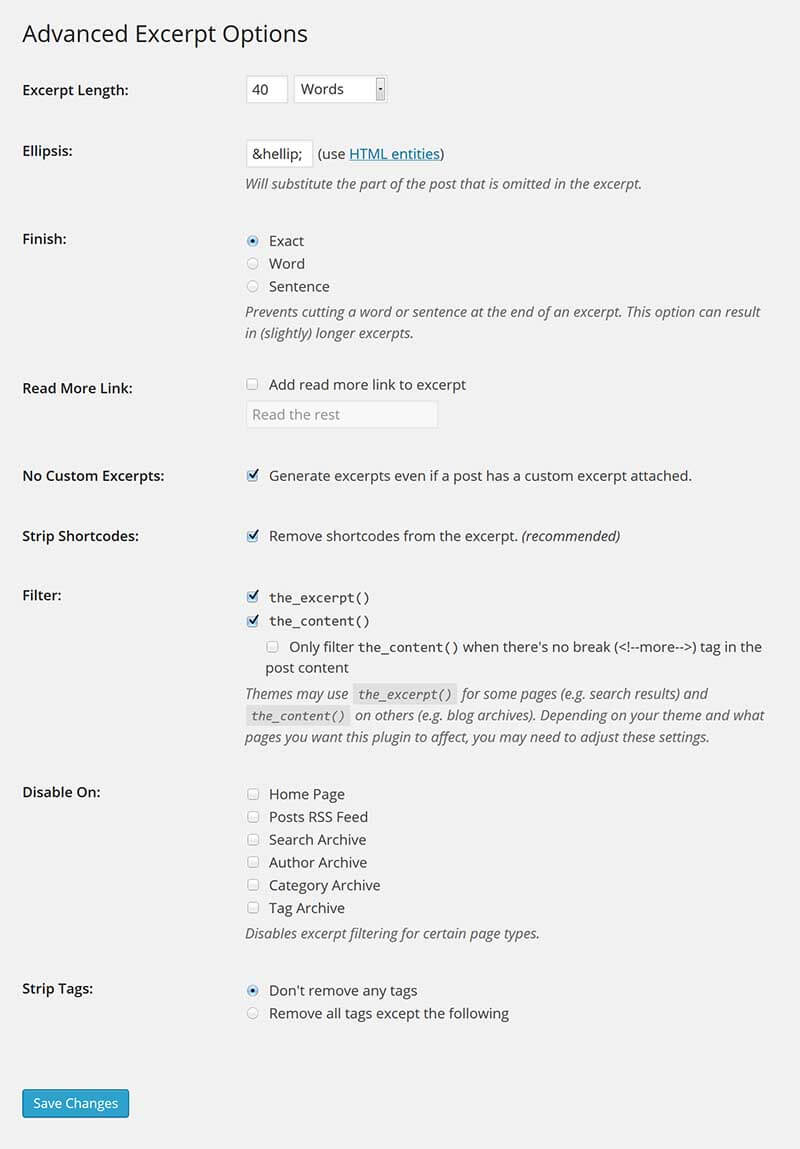 Advanced Excerpt
Advanced Excerpt
Cài đặt Advanced Excerpt xong các bạn chọn Settings ==>> Advanced Excerpt Options để bắt đầu thu gọn bài viết trong wordpress trên trang chủ, trang chyên mục.
- Excerpt Length: Độ dài đoạn trích, mặc định là 40 chữ cái
- Ellipsis: … là code html để hiện thị dấu … hiển thị phía sau đoạn mô tả.
- Finish: Nên để Exact để đoạn mô tả đẹp hơn
- Read More Link: Nếu bạn muốn hiện thử chữ Read More Link thì tích vào.
- No Custom Excerpts: nên tích, nó sẽ tự động tạo mô tả cho các bài viết trống phần Excerpts trong bài viết.
- Link Whole Excerpt: Không nên bật, bất lợi cho SEO
- Strip Shortcodes: nên bật tích, nó sẽ loại bỏ các đoạn mã trong bài viết
- Filter: bạn muốn Plugin này lọc các phần nào thì đánh dấu vào.
- Disable On: Không nên tích vào phần này.
- Strip Tags: Nên để Don’t remove any tags
2. Mục đích của việc thu gọn nội dung bài viết
Đối với những bạn thích giảm nội dung bài viết hoặc bài viết có độ dài lớn và muốn giảm nội dung bài viết để người đọc dễ nhìn mà không ảnh hưởng đến seo của nội dung bài viết như các bạn đã biết trong wordpress cũng có chức năng ngắt nội dung trong bài viết, được tạo dưới dạng phân trang. Nhưng nó làm thay đổi cấu trúc liên kết của bài viết, nên bạn có thể áp dụng cách này để tự động thu gọn nội dung bài viết.
3. Cách thu gọn bài viết trong wordpress khác
3.1. Tìm và thay thế code trong giao diện
Với cách này các bạn sẽ phải tìm các đoạn code trong các file oecc.vn, oecc.vn, oecc.vn, oecc.vn.
<?php the_content(); ?>
và thay thế bằng
<?php the_excerpt(); ?>
3.2. Thay đổi cài đặt WordPress
Bằng cách này, bạn sẽ không kiểm soát được số lượng từ trong bài viết hiển thị mà sẽ tuân theo cài đặt WordPress hoặc Theme mặc định. Để thay đổi nó, bạn cần chèn một số hàm vào oecc.vn
Bước 1: Truy cập vào Cài đặt (hoặc Settings) -> Đọc (hoặc Reading)
Settings -> Đọc
Bước 2. Tại mục Với mỗi bài trong RSS, hiển thị, chọn rồi bấm Lưu thay đổi
- Tóm tắt: Nếu chỉ muốn hiển thị một phần nội dung bài viết
- Đầy đủ: Nếu muốn hiển thị toàn bộ nội dung
 Bước 2
Bước 2
3.3. Chèn thẻ Rút gọn (Đọc thêm)
Bước 1. Mở bài viết hoặc trang cần chèn
Bước 2. Đặt con trỏ chuột tại vị trí cần chèn
 Đưa con trỏ chuột vào vị trí cần tìm
Đưa con trỏ chuột vào vị trí cần tìm
Bước 3: Nhấn tổ hợp phím Shift Alt T
 Nhấn tổ hợp phím Shift Alt T
Nhấn tổ hợp phím Shift Alt T
Bước 4. Lưu bài viết và xem thành quả
3.4. Bổ sung: Thay đổi nội dung phần Tóm tắt
Tóm tắt là đoạn văn bản ngắn hiển thị ra ngoài của bài viết đó
 Thay đổi nội dung phần Tóm tắt
Thay đổi nội dung phần Tóm tắt
Bước 1. Bấm vào Tùy chọn hiển thị
Bước 2. Chọn ô Tóm tắt và bấm lại vào Tùy chọn hiển thị
Bước 3. Kéo xuống dưới bài viết, bạn sẽ thấy có thêm một mục Tóm tắt. Điền nội dung bạn muốn vào.
Bước 4: Lưu bài viết, xem thành quả
3.5. Rút gọn tiêu đề bài viết không dùng Plugin trong WordPress
Code 1: Rút gọn tiêu đề WordPress
Đầu tiên hãy sao chép đoạn mã dưới đây và dán vào tập tin oecc.vn của giao diện đang sử dụng.
function short_title($after = “”, $length) { $qdztitle = explode(” “, get_the_title(), $length); if (count($qdztitle)>=$length) { array_pop($qdztitle); $qdztitle = implode(” “,$qdztitle). $after; } else { $qdztitle = implode(” “,$qdztitle); } return $qdztitle;}
Sau đó sao chép đoạn mã tiếp theo dán vào vị trí mà bạn muốn hiển thị (bạn có thể thay thế trong tập tin oecc.vn) > hãy tìm câu lệnh sau hoặc thay bằng câu lệnh sau
Lưu ý: Thay số 10 thành số kí tự mà bạn muốn hiển thị (đối với code 1 bạn có thể áp dụng cho tiếng việt hiển thị rất chuẩn).
Code 2: Rút gọn tiêu đề WordPress
Tương tự, đầu tiên bạn hãy sao chép đoạn mã dưới đây và dán vào tệp oecc.vn của giao diện mà bạn đang sử dụng.
function ShortenText($text) { // Function name ShortenText $chars_limit = 100; // Character length $chars_text = strlen($text); $text = $text.” “; $text = substr($text,0,$chars_limit); $text = substr($text,0,strrpos($text,” “)); if ($chars_text > $chars_limit) { $text = $text.”…”; } // Ellipsis return $text;}
Sau đó sao chép đoạn mã tiếp theo dán vào vị trí mà bạn muốn hiển thị, thực hiện giống như hướng dẫn ở Code 1
Code 3: Rút gọn tiêu đề WordPress
Tương tự, đầu tiên bạn hãy sao chép đoạn mã dưới đây và dán vào tệp oecc.vn của giao diện mà bạn đang sử dụng.
function short_title($before = “”, $after = “”, $echo = true, $length = false) {$title = get_the_title();if ( $length && is_numeric($length) ) { $title = substr( $title, 0, $length );}if ( strlen($title)> 0 ) { $title = apply_filters(“short_title”, $before . $title . $after, $before, $after);if ( $echo ) echo $title;else return $title;}}
Sau đó sao chép đoạn mã tiếp theo dán vào vị trí mà bạn muốn hiển thị, thực hiện giống như hướng dẫn ở Code 1.
Trên đây là Top 5 plugin thu gọn bài viết trong wordpress và những cách thu gọn bài viết cũng như cài đặt, sử dụng các plugin thu gọn mà compamarketing đã tổng hợp, hy vọng đã mang đến bạn những thông tin hữu ích trong quá trình quản lý, sử dụng website wordpress. Nếu có bất kì thắc mắc gì, hãy để lại comment bên dưới để được giải đáp sớm nhất nhé! Chúc các bạn thành công.















![Toni Kroos là ai? [ sự thật về tiểu sử đầy đủ Toni Kroos ]](https://evbn.org/wp-content/uploads/New-Project-6635-1671934592.jpg)


